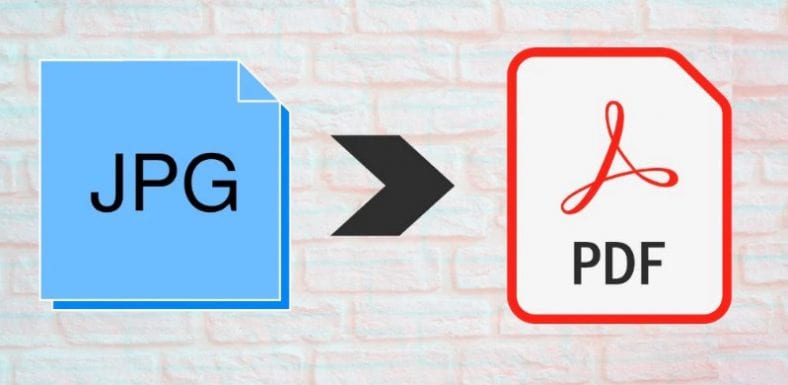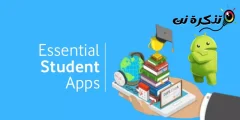Seuraa näitä nopeita ja helppoja tapoja muuntaa JPG -tiedostot PDF -tiedostoiksi.
Jos muunnat JPG: n PDF -muotoon, saat kaksi etua - voit pakata PDF -tiedoston ja saavuttaa siten pienemmän tiedostokokon kuin JPG, ja tällöin PDF -tiedoston alkuperäinen laatu säilyy, mikä ei ole JPG. Lisäksi voit halutessasi muuntaa kuvatiedostot PDF -tiedostoiksi, koska monet skannatut sivut tallennetaan usein JPG -muodossa, jota ei ole tarkoitettu lukemiseen. Pidä kiinni tästä oppaasta, kun kerromme sinulle tapoja muuntaa JPG PDF -muotoon.
Muunna JPG -kuva PDF -muotoon verkkosivuston kautta
Ensimmäisen menetelmän avulla voit muuntaa JPG -kuvatiedostot PDF -tiedostoiksi verkossa. Parasta on, että se toimii samalla tavalla kaikilla tärkeimmillä alustoilla, mukaan lukien Windows 10, macOS, Android ja iOS. Noudata näitä ohjeita.
- Mene hipdf.com ja valitse Kuva PDF -muotoon .
- Valitse seuraavassa näytössä JPG PDF -muotoon .
- Valitse seuraavaksi tiedoston valinta Valitse sitten tiedosto, jonka haluat muuntaa.
- Odota, että tiedosto latautuu. Kun olet ladannut, paina Muuntaminen . Kun muunnos on valmis, paina Lataa .
Muunna JPG -kuva PDF -muotoon tietokoneellasi offline -tilassa
Jos haluat nimenomaan muuntaa JPG-tiedostot tietokoneellesi PDF-tiedostoiksi, tämän menetelmän avulla voit tehdä sen Mac- tai Windows-tietokoneellasi asentamatta kolmannen osapuolen sovellusta. Noudata näitä ohjeita.
- Jos käytät Mac -tietokonetta, avaa JPG -tiedosto Esikatselu .
- Napauta seuraavaksi tiedosto > Valitse avattavasta valikosta Vie PDF -tiedostona . Muokkaa nyt nimeä ja poista jpg -laajennus> paina Tallentaa .
- Jos käytät Windows 10 -käyttöjärjestelmää, avaa .jpg -tiedosto ja anna mikä tahansa tulostuskomento Ctrl + P .
- Valitse tulostimen asetuksista Microsoft Tulosta PDF-muotoon . Tarkista kuvakoko ja sopivuus PDF -tiedostoon> napsauta Tulosta .
- Seuraavalla sivulla Anna tiedostonimi > Valitse sijainti minne haluat tallentaa tiedoston> paina Tallentaa .
Muunna JPG -kuva PDF -muotoon iPhonessa
- ladata Valokuvat PDF: Skannerimuunnin App Storesta.
- avata sovellusta ja paina kameran rulla .
- juuri nyt , Valitse kuva jonka haluat muuntaa> paina تحديد . Paina kuvan käsittelyn jälkeen Luo PDF .
- Seuraavalla sivulla Anna nimi PDF -tiedosto. Aseta suunta ja reunat, jos haluat. Kun olet asettanut, paina Luo PDF .
- Kun olet luonut PDF -asiakirjan, valitse se> napsauta jakaa > valitse Tallenna tiedostoihin .
- Muunnettu tiedosto tallennetaan nyt iOS -laitteen Tiedostot -sovellukseen.
Muuntaa kuva muodossa JPG PDF -muotoon Android -laitteellasi
- Lähetä valokuva kohteeseen Kuva PDF -muunnin DLM Infosoft Google Playsta.
- Kun sovellus on asennettu, avaa se > Napauta aloitusnäytössä +. -kuvake Alla> Valitse JPG -tiedosto jonka haluat muuntaa.
- Kun olet tehnyt valintasi, napauta PDF -kuvake Oikeassa yläkulmassa> Anna PDF -tiedot> Napsauta Syntynyt .
- Uusi PDF -tiedostosi tallennetaan puhelimeen. Vaikka tämä sovellus sisältää ärsyttäviä mainoksia, se tekee tehtävänsä täydellisesti.
Seuraamalla näitä yksinkertaisia menetelmiä voit helposti muuntaa minkä tahansa JPG -tiedoston PDF -dokumentiksi hetkessä.